- May -akda Abigail Brown [email protected].
- Public 2023-12-17 07:03.
- Huling binago 2025-01-24 12:27.
Ang Facebook ay ang hindi mapag-aalinlanganang pinuno ng social media site, ngunit may kaunting learning curve kapag nagsisimula ka pa lamang magbahagi, mag-post, mag-like, at gumamit ng iba pang feature ng Facebook. Narito ang isang pagtingin sa mga pangunahing elemento ng Facebook, kabilang ang iyong Facebook Profile page, Home page, at News Feed, at kung paano gamitin ang mga ito.
Facebook Friends
Ang mga kaibigan sa Facebook ay ang mga taong nakakonekta mo pagkatapos mong tanggapin ang mga kahilingan sa kaibigan ng isa't isa. Madaling maghanap ng mga kaibigan at taong kilala mo gamit ang search engine ng Facebook, at madalas na magmumungkahi ang Facebook ng mga potensyal na kaibigan batay sa iyong kasalukuyang mga relasyon. Pagkatapos mong magdagdag ng mga kaibigan, lalabas sila sa iyong listahan ng Mga Kaibigan.
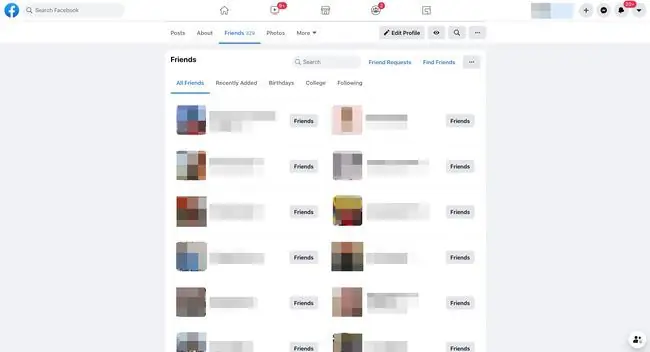
Gumawa ng Post sa Facebook
Kapag binuksan mo ang Facebook sa iyong home page, makakakita ka ng text box na nagsasabing, "Ano ang nasa isip mo [ang iyong pangalan]?" Dito mo ita-type ang iyong status update o mga iniisip at mag-a-upload ng mga larawan.
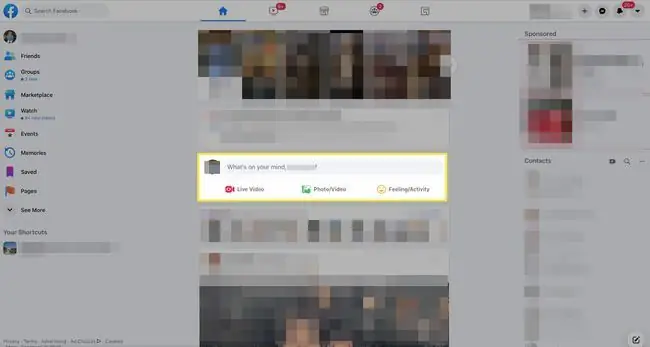
Home Page at News Feed
Iyong Facebook Home page ay nagpapakita ng iyong News Feed. Ang iyong News Feed page ay kung saan mo makikita at mag-scroll sa anumang nai-post ng mga tao at Business Pages na sinusubaybayan mo. Ang News Feed ay kung saan ka makakarating kapag nag-log in ka sa Facebook. Maa-access mo ito anumang oras sa pamamagitan ng pagpili sa hugis-bahay na Home na icon sa itaas ng page kung gumagamit ka ng Facebook sa desktop. Sa mobile app, makikita mo ang icon na Home sa ibabang menu para sa iPhone o sa itaas para sa Android.
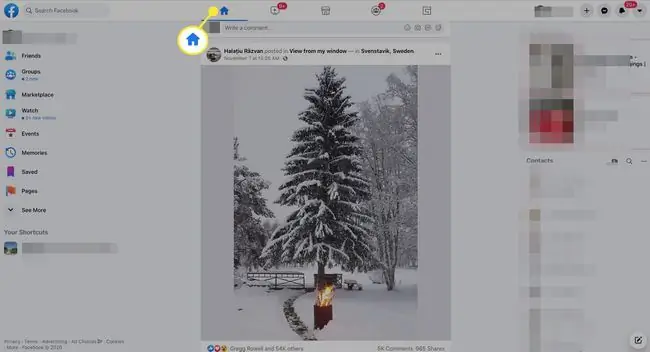
Pahina ng Profile
Ang iyong pahina ng Profile ay kung saan ka makakarating pagkatapos piliin ang iyong pangalan at larawan mula sa kanang itaas sa desktop o sa pamamagitan ng pagpili sa Menu > Tingnan ang Iyong Profile sa Facebook mobile app.
Ang iyong pahina ng Profile ay naglalaman ng iyong larawan sa profile at isang larawan sa pabalat, impormasyon sa talambuhay na maaari mong idagdag o i-edit anumang oras, at isang mai-scroll na listahan ng mga post na iyong ginawa o kung saan ka na-tag.
Ang Profile ay kung saan maaari mong i-edit ang iyong Tungkol sa impormasyon, tingnan ang iyong mga kaibigan at larawan, at pamahalaan ang iyong mga post. Ang page na ito ay tinawag na "Pader" o "Timeline" noong nakaraan.
Maaaring mag-navigate ang iba pang mga user sa iyong pahina ng Profile upang matuto nang higit pa tungkol sa iyo. May opsyon kang gawing available ang impormasyon ng pahina ng iyong Profile sa sinuman sa Facebook upang makita o panatilihing nakikita lamang ng iyong mga kaibigan sa Facebook ang iyong Profile.
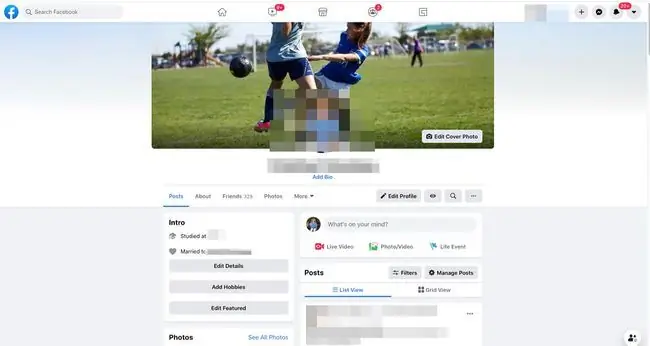
Paano Naiiba ang Iyong News Feed at Pahina ng Profile
Ang iyong News Feed at page ng Profile ay kung saan mo malamang na gugugulin ang pinakamaraming oras sa Facebook. Ang News Feed ay tungkol sa iyong mga kaibigan at kung ano ang kanilang ginagawa, habang ang iyong pahina ng Profile ay tungkol sa iyo at sa impormasyong OK ka sa pagbabahagi.
Ang iyong News Feed page ay isang stream ng patuloy na ina-update na impormasyon mula sa iyong mga kaibigan at anumang Groups o Facebook Pages na iyong sinusubaybayan. Kakaiba ang nakikita mo dahil nakasentro ito sa mga tao at organisasyong interesado ka.
Mga Opsyon sa Pagtingin sa Feed ng Balita
Mayroon kang kontrol sa kung paano nagpapakita ang iyong News Feed ng mga post sa iyo. Maaari mong unahin ang mga partikular na post, i-snooze ang mga taong kasalukuyang nakakainis sa iyo, i-unfollow ang mga tao, at muling kumonekta sa mga taong na-unfollow mo na dati.
Kung gumagamit ka ng Facebook sa pamamagitan ng isang web browser sa iyong computer, maa-access mo ang mga setting ng iyong account para makontrol ang mga opsyon sa panonood ng News Feed.
-
Mula sa iyong News Feed page o page ng Profile, piliin ang Account (baligtad na tatsulok) mula sa kanang itaas.

Image -
Piliin ang Mga Setting at Privacy.

Image -
Piliin ang Mga Kagustuhan sa Feed ng Balita.

Image -
Piliin ang Pamahalaan ang Mga Paborito upang makakita ng mga post mula sa ilang partikular na tao na mas mataas sa iyong newsfeed; piliin ang I-unfollow upang alisin ang mga post sa iyong newsfeed mula sa mga tao o Page na iyong pipiliin; piliin ang Muling kumonekta upang makita ang mga post mula sa mga taong dati mong na-unfollow; o piliin ang Snooze upang magpahinga ng 30 araw mula sa pagtingin sa mga post ng isang tao.

Image Para pamahalaan ang mga setting ng News Feed gamit ang Facebook mobile app, piliin ang Higit pa (tatlong linya), at pagkatapos ay pumunta sa Mga Setting at Privacy > Mga Setting > News Feed Mga Kagustuhan.






